Hướng dẫn cách chụp ảnh màn hình trên Xiaomi Mi A1 một cách đơn giản và nhanh chóng.
Với mức giá hợp lý và cấu hình mạnh mẽ, Xiaomi Mi A1 luôn thu hút người dùng. Trong bài viết này, Tripi sẽ chỉ ra những cách đơn giản để bạn có thể chụp ảnh màn hình trên chiếc điện thoại này, mà không cần phải can thiệp vào hệ thống hay root máy.

HƯỚNG DẪN CÁCH CHỤP ẢNH MÀN HÌNH TRÊN XIAOMI MI A1
Cách 1: Sử dụng phím cứng để chụp ảnh màn hình trên Xiaomi Mi A1
Để chụp ảnh màn hình trên Xiaomi Mi A1, bạn chỉ cần đến màn hình cần chụp, sau đó nhấn đồng thời nút Nguồn và Giảm âm lượng. Khi nghe thấy âm thanh chụp ảnh, có nghĩa là màn hình đã được lưu lại thành công.

Sau khi hoàn thành việc chụp ảnh màn hình, bạn sẽ nhận được thông báo để nhanh chóng truy cập vào các hình ảnh vừa chụp. Ngoài ra, bạn có thể dễ dàng chia sẻ chúng với bạn bè hoặc người thân chỉ bằng một cú chạm. Những bức ảnh màn hình này sẽ được lưu trữ trong thư mục /Pictures/Screenshots.
Cách 2: Chụp ảnh màn hình qua menu tùy chọn trên Xiaomi Mi A1
Bước 1: Chọn màn hình mà bạn muốn lưu lại ảnh chụp.
Bước 2: Kéo thanh thông báo từ phía trên màn hình xuống và tìm mục Toggles.

Bước 3: Tìm và chạm vào biểu tượng chụp màn hình trong Toggles để thực hiện thao tác này ngay lập tức.
Với hai cách đơn giản trên, Tripi hy vọng bạn sẽ dễ dàng chụp và lưu lại những khoảnh khắc thú vị trên Xiaomi Mi A1, từ những hình ảnh ngẫu nhiên cho đến các bức ảnh hướng dẫn có giá trị gửi tới cộng đồng người dùng khác.
Đối với người dùng Samsung, đặc biệt là dòng J7 và J7 Pro, việc chụp ảnh màn hình rất dễ dàng nhờ vào các phím tắt tiện lợi trên điện thoại. Nếu bạn chưa biết cách thực hiện, đừng ngần ngại để lại câu hỏi trong phần bình luận để chúng tôi có thể hỗ trợ bạn nhanh chóng.
Ngoài cách chụp màn hình thông thường, người dùng còn có thể sử dụng các ứng dụng hỗ trợ từ bên thứ ba để nâng cao trải nghiệm. Một ví dụ điển hình là ứng dụng Screenshot Ultimate, có khả năng tương thích với hầu hết các thiết bị Android, bao gồm cả Xiaomi Mi A1. Để biết thêm chi tiết, bạn có thể tham khảo bài viết và tải ứng dụng này để tận hưởng những tính năng tuyệt vời mà nó mang lại.
Có thể bạn quan tâm

Hướng dẫn bật/tắt mạng LAN bằng lệnh CMD đơn giản và hiệu quả

Phím tắt Show Desktop: Cách thu gọn mọi cửa sổ trên Windows

Top 10 địa chỉ sửa chữa điện thoại uy tín và chất lượng tại Quảng Ngãi

Cách Đặt Câu Hỏi Thông Minh
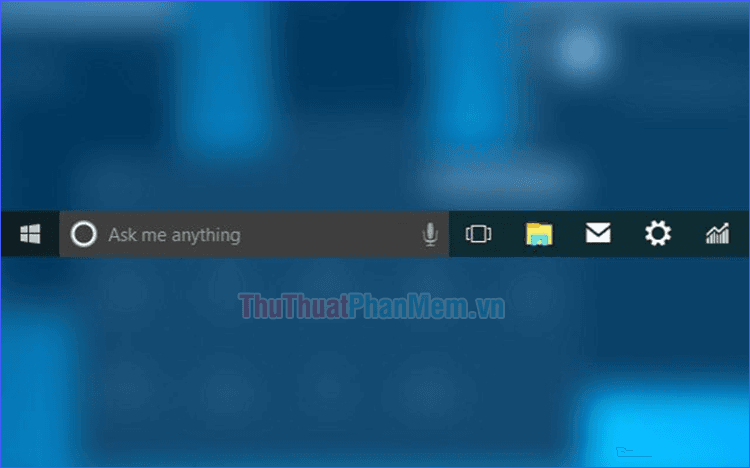
Thanh Taskbar là gì? Khám phá những tùy chỉnh cơ bản trên Windows để tối ưu hóa trải nghiệm của bạn


